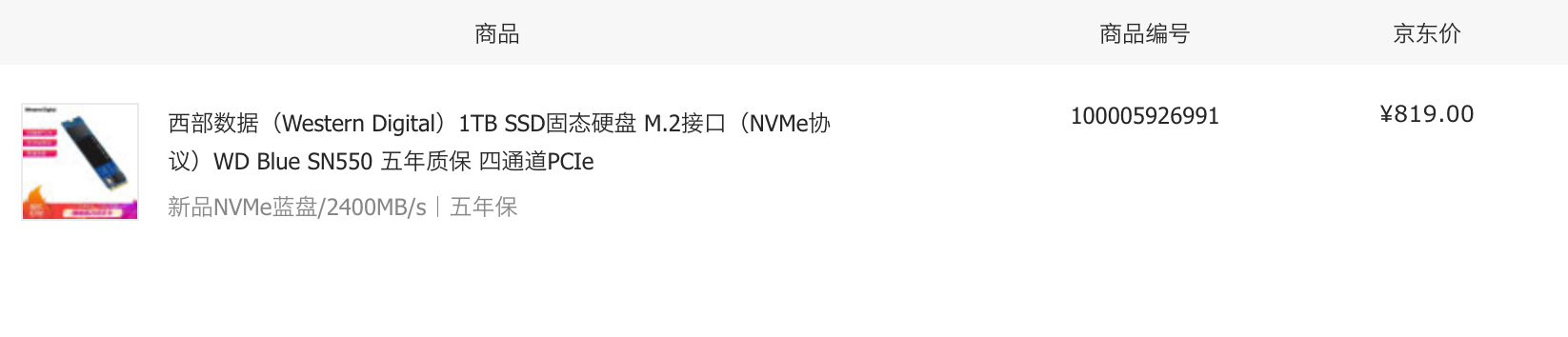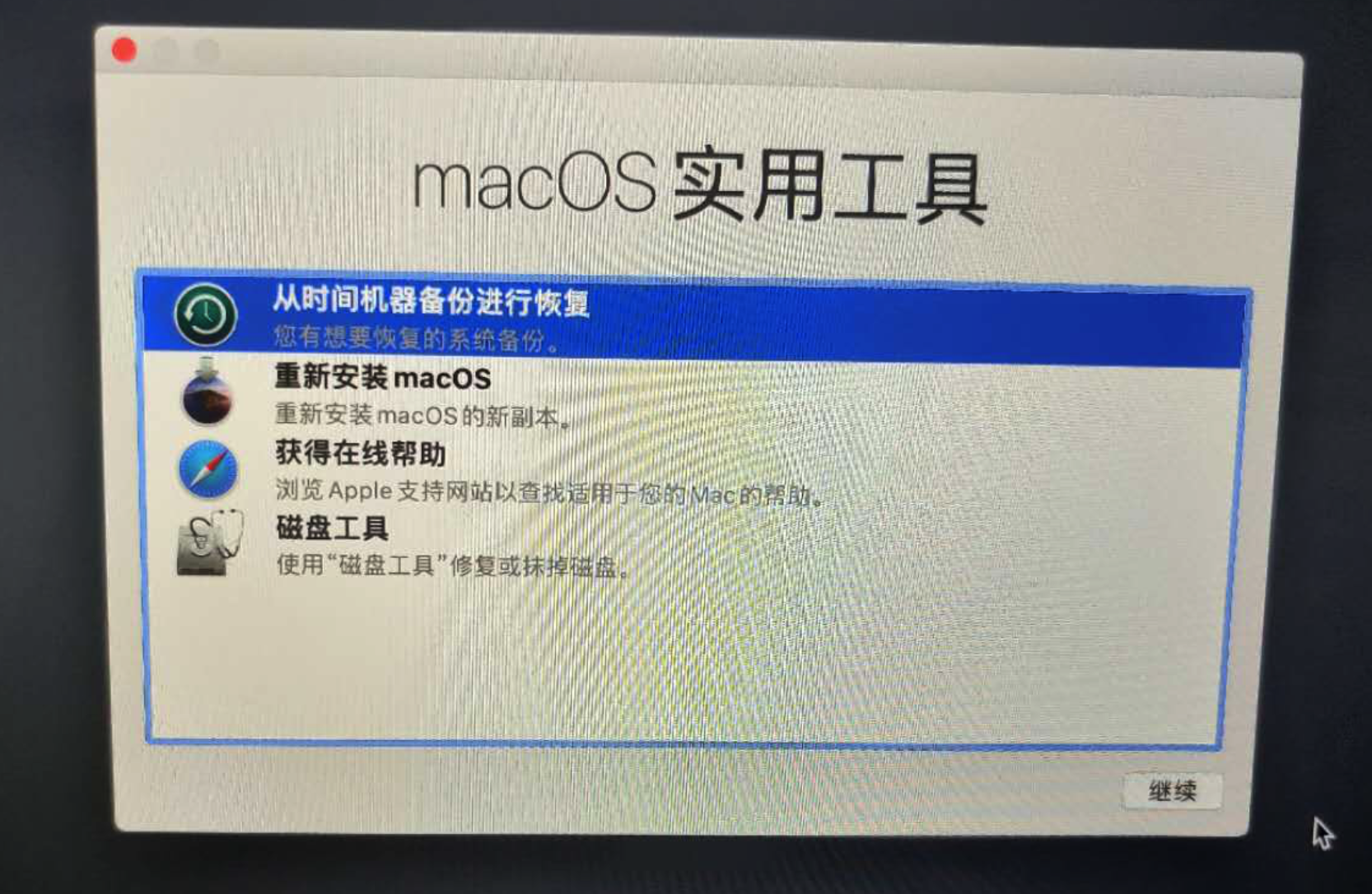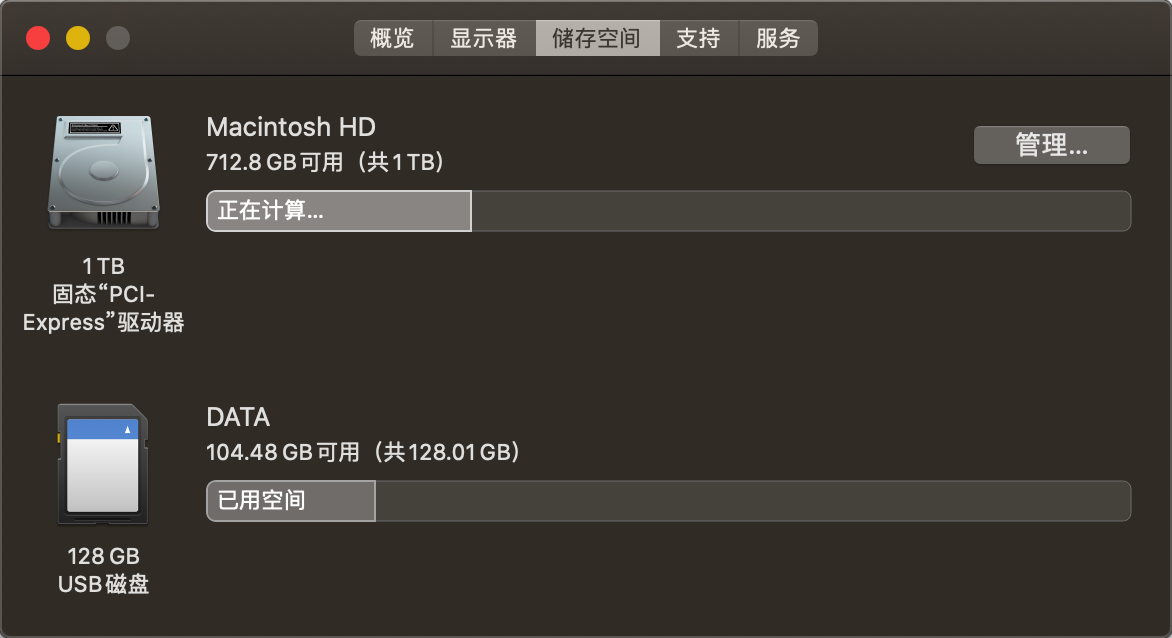给MacBook Pro升级硬盘
小记一下,其实过程比较简单。
购买工具
在淘宝可以买到,需要苹果后盖专门定制的五角螺丝刀和 m2 硬盘转接口。一般买转接口会送螺丝刀,但是需要螺丝还是要品质好一点的,我买了第一个转接口送了个山寨螺丝刀,结果只拧了 5 颗螺丝就滑丝了,郁闷的要死,只能重新网购第一把螺丝刀,结果还搞错了型号。
这个是比较好一点的,有两把螺丝刀,一个开后盖,一个拧硬盘,拧硬盘的螺丝属于标准六角螺丝,一般的工具箱里有。上面这套价格不超过 30 元就可以买到。
选购硬盘
选购硬盘前还需要确认你的 MacBook 能不能升级硬盘,简单区分就是 2018 年后的新款 MacBook 都不能升级,硬盘已经焊死在主板上,具体支持的型号淘宝卖转接口的店铺都有列表,2015 之前型号基本都支持升级,不管是 MacBook 还是 Pro。
然后就是选购的硬盘,需要 M2 接口的,型号也是有讲究的,不是所有都能很好的兼容,推荐比较多的是用三星的,因为原装的就是三星的。
也可以用西数的黑盘或者蓝盘,我买了蓝盘 1T SN550,速度比黑盘差一点,但是发热量小不少。M2 硬盘基本上速度越快热量越高。
东西齐了,就可以开工了。
升级过程
整个过程挺简单的,就是比较费时间。
- 确保系统版本大于 10.13,这样它才认识 NVME 的 M2 硬盘
- 用一块空的移动硬盘备份整个系统:插入硬盘,格式化,启动 TimeMachine 等待备份完成即可
- 拆开后盖,卸下老硬盘,装上新硬盘(需要第一步的工具和转接口)
- 顺便清理一下里面的灰,合上后盖,开始恢复系统
- 恢复完成后确认系统 OK 后再拧上螺丝钉
具体到恢复系统,大致的步骤如下:
- 先插入有 TimeMachine 备份的移动硬盘
- 同时按住 电源+cmd+option+r 开机,等待小地球出现
- 进入 MacOS 实用工具系统,有可能需要输入 wifi,我的没输入
- 选择磁盘工具,把新硬盘格式化为 APFS,分区 GUID
- 格式完成后回到前一个页面,选择从时间机器恢复
- 等待恢复完成后开机就是你原来的系统,除了需要重新输入密码里面啥也不会丢
恢复需要的时间取决于你备份的大小和移动硬盘的速度,最好是 USB3.0 和 M2 的移动硬盘,我用的是普通移动硬盘恢复了 200 多 G 的数据,花了 4 个小时以上。
总结
整个升级还是很划算的,从 256G 的空间一下子变成 1G,再也不会因为多跑两个虚拟机而删这删那,硬盘的整体速度也有了很大提升。原装的硬盘是 5 年前的产品,读写和现在的真的没法比。
关于升级的细节网上也有很多文章,可以很容易查到。或者去淘宝找店家要视频甚至远程指导,也是有可能的。
发一个链接,仅供参考:https://post.smzdm.com/p/a783vk9g/